Bạn đang xem bài viết Cách đổi màu SheetTab và ẩn hiện bảng tính trong Excel tại Thcshoanghiep.edu.vn bạn có thể truy cập nhanh thông tin cần thiết tại phần mục lục bài viết phía dưới.
Bài viết dưới đây hướng dẫn chi tiết tới các bạn cách đổi màu SheetTab và ẩn hiện bảng tính trong Excel.
SheetTab là nơi hiển thị tên các sheet do vậy bạn cần tạo màu cho chúng để phân biệt rõ hơn.
1. Cách đổi màu SheetTab trong Excel.
Bước 1: Chuột phải vào tên Sheet cần đổi màu -> Tab Color -> lựa chọn màu cần tạo:
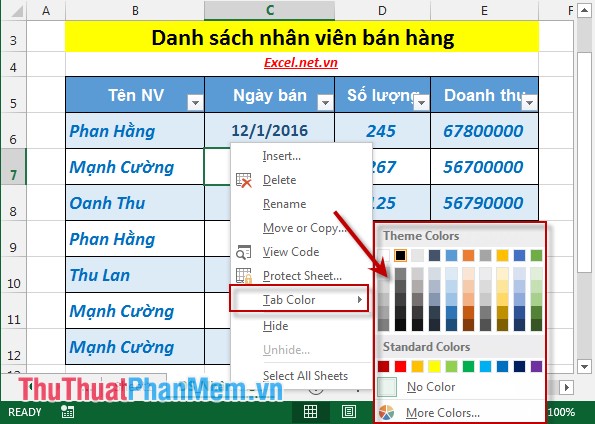
Bước 2: Sau khi chọn xong màu -> sheet có màu như hình:
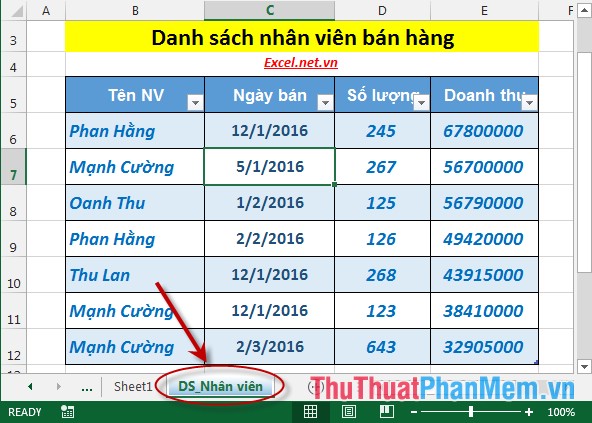
– Trường hợp muốn tạo 1 màu riêng biệt bạn làm như sau: Chuột phải vào tên sheet cần đổi màu -> Tab Color -> More Colors:
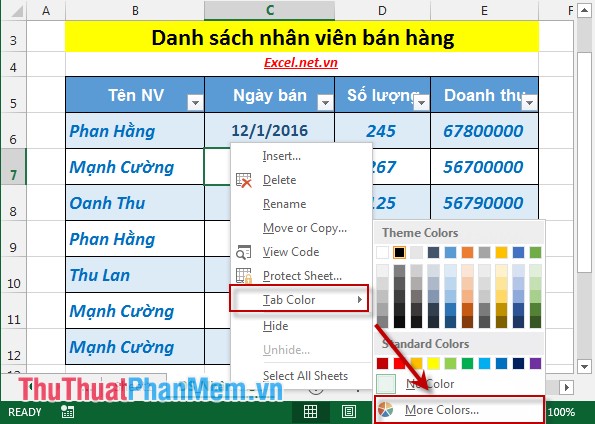
– Hộp thoại Colors xuất hiện lựa chọn vùng màu theo ý muốn -> OK -> như vậy bạn đã tạo ra 1 màu riêng biệt cho sheet.
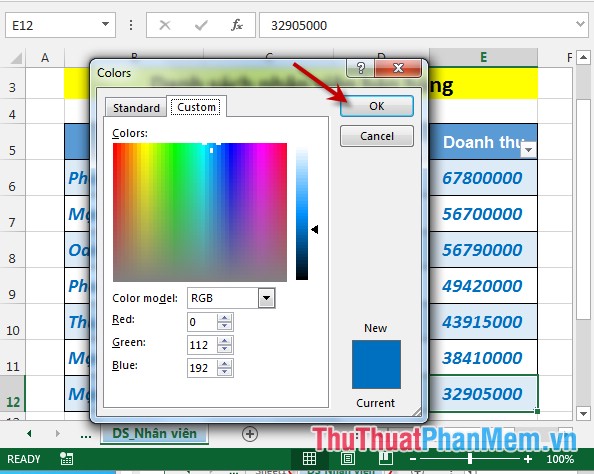
2. Cách ẩn hiện bảng tính trong Excel 2013.
2.1 Cách ẩn bảng tính trong Excel.
– Chuột phải vào tên bảng tính muốn ẩn -> Hide:
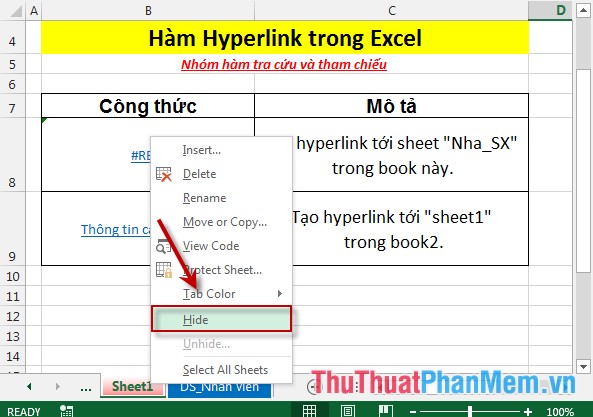
– Kết quả bảng tính đã bị ẩn đi:
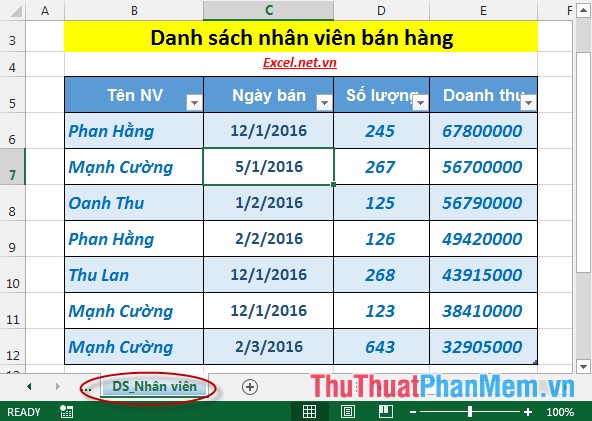
2.2 Cách hiển bảng tính trong Excel 2013.
– Chuột phải lên 1 sheet bất kì -> Unhide:
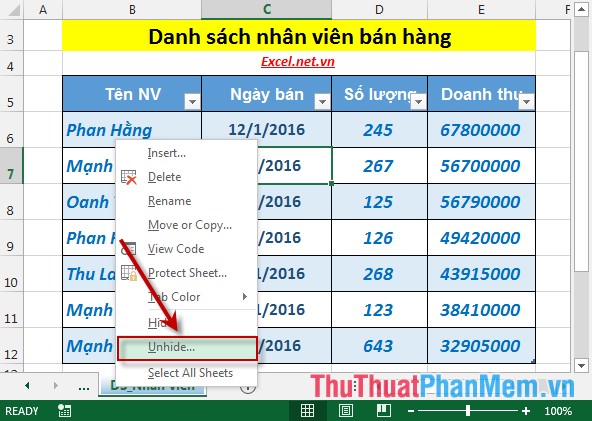
– Hộp thoại Unhide xuất hiện lựa chọn sheet cần hiển thị -> OK:
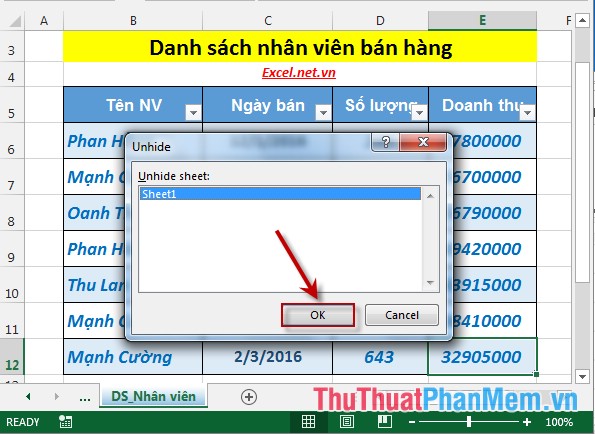
Sau khi kích OK -> Sheet bị ẩn đã hiển thị trên SheetTab:
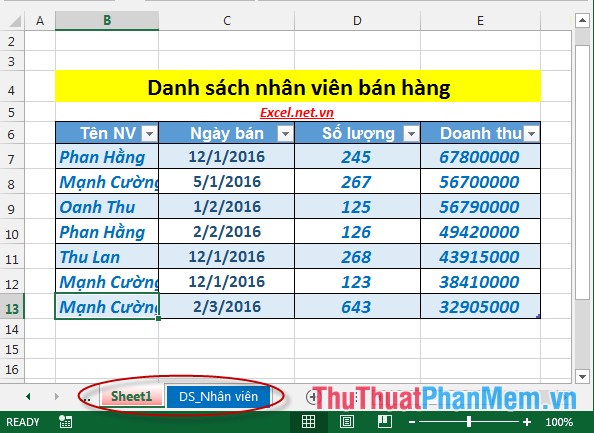
Trên đây là hướng dẫn chi tiết cách đổi màu SheetTab và ẩn hiện bảng tính trong Excel.
Chúc các bạn thành công!
Cảm ơn bạn đã xem bài viết Cách đổi màu SheetTab và ẩn hiện bảng tính trong Excel tại Thcshoanghiep.edu.vn bạn có thể bình luận, xem thêm các bài viết liên quan ở phía dưới và mong rằng sẽ giúp ích cho bạn những thông tin thú vị.
Nguồn Bài Viết: http://thuthuatphanmem.vn/cach-doi-mau-sheettab-va-an-hien-bang-tinh-trong-excel/
Từ Khoá Tìm Kiếm Liên Quan:






